Hoy voy a pensar en mi

Para la realización de este tutorial vas a necesitar
El programa Psp. Yo he usado la versión X. Puedes usar otras
Material
Tubes:
W013_Jun.2010-[1] Un tube de Airam (© Mariatubes)
NS_54_0909 (de Nurso)
4986 de Lila
Dos Texturas
Tres imágenes
Un texto
Filtros:
Mehdi/ Kaleidoscope 2
Mura’s Meister/ Copies
Unlimited 2/ Edges Square
Puedes encontrar la mayor parte de los filtros aquí
Mis tutoriales están registrados en Twi
Traducido al francés por Titoune. Merci!
Si quieres puedes ayudarte de la regla para situarte en la realización del tutorial
Marcador (Arrastra con el raton)

Abrir todos los tubes en el Psp. Duplicarlos (shift +D) y cerrar los originales
1.-
Abrir un nuevo paño transparente de 900x600 pixeles
Activar el tube W013_Jun.2010-[1]
Edicion_ Copiar
Edición_ Pegar como nueva capa
2.-
Efectos_ Complementos_ Mehdi/ Kaleidoscope 2
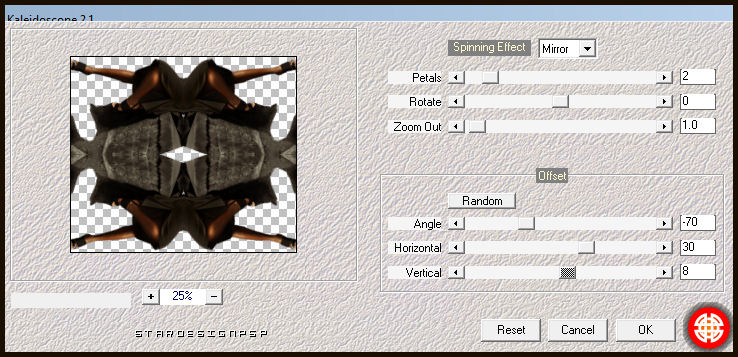
Efectos_ Complementos_ Mura’s Meister/ Copies
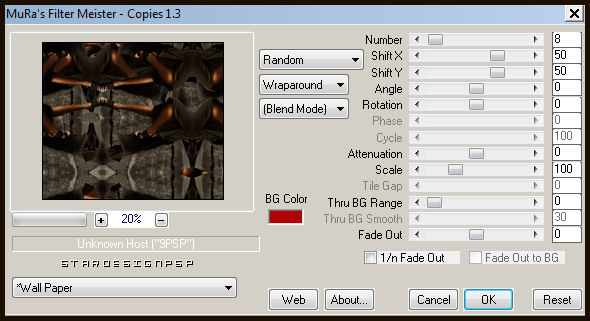
Ajustar_ Desenfocar_ Desenfoque Gaussiano_ 36
(en este punto puedes guardar la imagen fusionada porque la usaremos más tarde, aunque yo la proporciono entre los materiales. Puede haber pequeñas diferencias debidas a la normal aplicación de este filtro)
Ajustar_ Desenfocar_ Desenfoque Radial
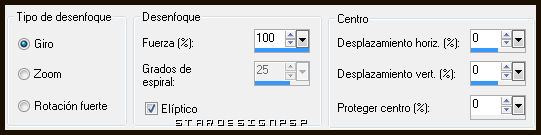
Efectos_ Efectos de Distorsión_ Pixelar
![]()
Efectos_ Efectos de Textura_ Textura
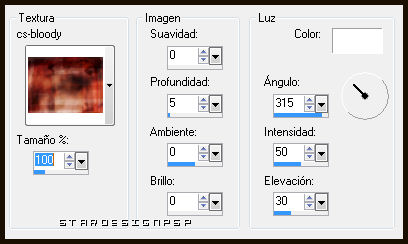
3.-
Activar la imagen elemento_2_voy_a_pensar_en_mi
Edición_ Copiar
Edición_ Pegar como nueva capa
Activar la regla (Ver/ Regla)
Colocar a la altura de los 310 pixeles
Ver captura
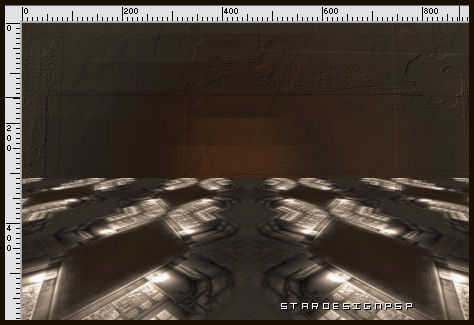
Con la goma de borrar difuminar un poco el borde superior
4.-
Activar la imagen elemento_1_voy_a_pensar_en_mi
Edición_ Copiar
Edición_ Pegar como nueva capa
Colocar como en el modelo
Capas_ Modo de capas_ Superposición
Opacidad al 80%
5.-
Activar el tube NS_54_0909
Edición_ Copiar
Edición_ Pegar como nueva capa
Imagen_ Cambiar de tamaño_ Redimensionar al 140%
Todas las capas sin seleccionar
Colocar en la parte superior, hacia la izquierda
Ver modelo original
6.-
Activar el tube 4986
Edición_ Copiar
Edición_ Pegar como nueva capa
Imagen_ Cambiar de tamaño_ Redimensionar al 60%
Todas las capas sin seleccionar
Colocar en su sitio
Ver modelo original
Capas_ Modo de capas_ Luminosidad Heredada
7.-
Capas_ Duplicar
Modo de capas_ Normal
Opacidad al 36%
Ajustar_ Nitidez_ Enfocar más
Nos situamos en la capa original
Efectos_ Efectos 3D_ Sombra en el color negro
0_ 0_ 70_ 20
8.-
Activar el tube W013_Jun.2010-[1]
Edición_ Copiar
Edición_ Pegar como nueva capa
Imagen_ Cambiar de tamaño_ Redimensionar al 70%
Todas las capas sin seleccionar
Ajustar_ Nitidez_ Enfocar
Colocar en la esquina inferior derecha
Ver modelo
Efectos_ Efectos 3D_ Sombra en el color negro
0_ 0_ 70_ 20
Capas_ Duplicar
Capas_ Modo de capas_ Pantalla
Opacidad al 66%
9.-
Activar el texto
Edición_ Copiar
Edición_ Pegar como nueva capa
Colocar en su sitio
Ver modelo
(el texto está en una capa. Deberás separarlo con cualquiera de
las herramientas de selección)
10.-
Capas_ Nueva capa de trama
Activar la textura 008%5Fverloop9a%2Dca
Activar la Paleta de materiales, activar tramas y buscar la textura
Aplicar los siguientes valores

Llenar con esta textura
Capas_ Modo de capas_ Subexponer
Opacidad al 27%
11.-
En este momento nuestras capas están así

Vamos a cerrar todas las capas menos la capa de trama2, elemento2, elemento1, y la capa del paisaje
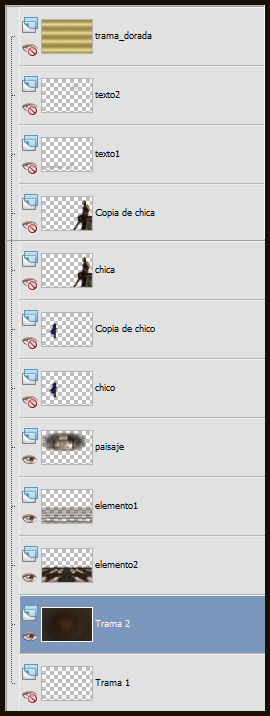
Nos situamos en una de estas capas
Capas_ Fusionar visibles
Capas_ Cargar o guardar máscara_ Cargar máscara del disco
Buscar la máscara 85-kris
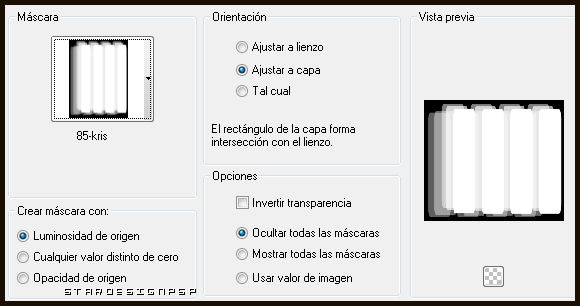
Capas_ Fusionar grupo
12.-
Efectos_ Efectos de la iluminación_ Reflejos
Color #f4f0ac
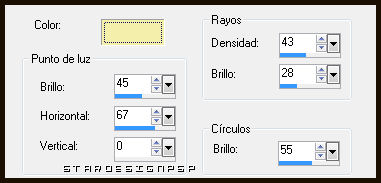
Abrir el resto de las capas
13.-
Nos situamos en la capa inferior, la del fondo (vacía)
Selecciones_ Seleccionar todo
Activar la imagen fondo_vapemi (o la que has dejado reservada en el paso 2)
Edición_ Copiar
Edición_ Pegar en la selección
Selecciones_ Anular selección
14.-
Nos situamos sobre la capa superior (dorada)
Efectos_ Complementos_ Unlimited 2/ Edges Square
(yo he elegido el número 17, puedes elegir otro)
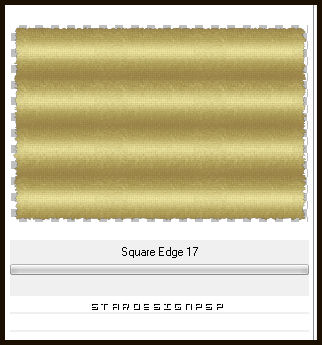
15.-
Añadir nuestra firma en nueva capa
Guardar en formato Jpg optimizado
Ojala que hayas disfrutado con este tutorial tanto como yo creándolo
Gracias por realizarlo
Si quieres puedes enviarme tu interpretación
Stella

